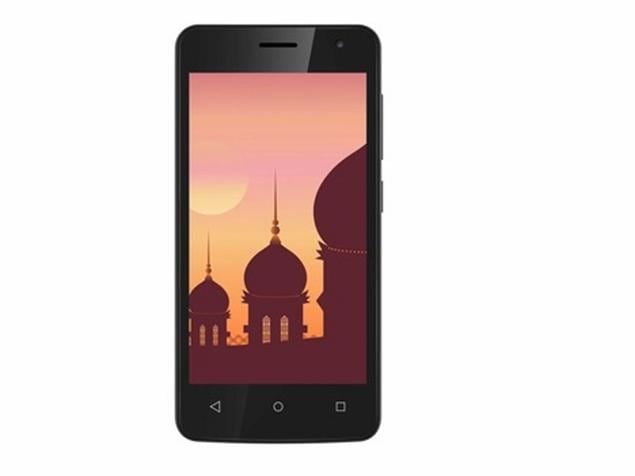উইন্ডোজ-এ প্রশাসক অ্যাকাউন্ট কীভাবে সক্ষম বা অক্ষম করবেন?
উইন্ডোজ প্রশাসক অ্যাকাউন্ট:
আপনি যখন লগইন বা ওয়েলকাম স্ক্রিনে থাকবেন তখন প্রশাসক অ্যাকাউন্টে প্রবেশ করে উইন্ডোজ ডিফল্টরূপে কোনও বিকল্প নয়। কিছু সুরক্ষার কারণে উইন্ডোজ 10-এ ডিফল্টরূপে সুপার প্রশাসক অ্যাকাউন্টটি অক্ষম। একটি বিল্ট-ইন প্রশাসক অ্যাকাউন্ট এবং আপনি যেটি ব্যবহার করছেন তার মধ্যে পার্থক্য। অন্তর্নির্মিত প্রশাসক অ্যাকাউন্ট প্রশাসনিক মোডে অ্যাপ্লিকেশনগুলি চালনার জন্য ইউএসি প্রম্পটগুলি পায় না।

নিম্নলিখিত বৈশিষ্ট্যগুলি সহ আপনি এই বৈশিষ্ট্যটি সক্ষম করতে পারেন।
কমান্ডের মাধ্যমে:
- নির্বাচন করুন শুরু করুন এবং টাইপ সিএমডি ।
- সঠিক পছন্দ কমান্ড প্রম্পট তাহলে বেছে নাও প্রশাসক হিসাবে চালান ।
- যদি অনুরোধ করা হয়, এমন একটি ব্যবহারকারীর নাম এবং পাসওয়ার্ড লিখুন যা কম্পিউটারে প্রশাসনিক অধিকারকে মঞ্জুরি দেয়।
- প্রকার: নেট ব্যবহারকারী প্রশাসক / সক্রিয়: হ্যাঁ।
- তারপরে টিপুন প্রবেশ করুন ।
আপনি প্রতিস্থাপন করতে পারেন হ্যাঁ সঙ্গে না আপনি যদি উইন্ডোতে প্রশাসক অ্যাকাউন্টটি অক্ষম করতে চান।
প্রশাসনিক সরঞ্জামগুলি থেকে:
- ধরো উইন্ডোজ কী টিপে যখন আর উইন্ডোজ রান ডায়ালগ বক্স আনতে।
- প্রকার lusrmgr.msc , তারপর টিপুন প্রবেশ করুন ।
- খোলা ব্যবহারকারীরা ।
- তারপরে সিলেক্ট করুন প্রশাসক ।
- আনচেক বা চেক করুন অ্যাকাউন্ট অক্ষম করা আছে পছন্দসই হিসাবে
- তারপরে সিলেক্ট করুন ঠিক আছে ।
রেজিস্ট্রি থেকে:
- ধরো উইন্ডোজ কী টিপে যখন আর উইন্ডোজ রান ডায়ালগ বক্স আনতে।
- তারপরে টাইপ করুন regedit , তারপর টিপুন প্রবেশ করুন ।
- নিম্নলিখিত নেভিগেট:
- HKEY_LOCAL_MACHINE
- সফটওয়্যার
- মাইক্রোসফ্ট
- উইন্ডোজ এনটি
- বর্তমান সংস্করণ
- উইনলগন
- স্পেশাল অ্যাকাউন্টস
- ব্যবহারকারীর তালিকা
- ডানদিকে, ডান ক্লিক করুন ব্যবহারকারীর তালিকা এবং নির্বাচন করুন নতুন > DWORD মান ।
- মানটির নাম দিন প্রশাসক । টিপুন প্রবেশ করুন কী শেষ হয়ে গেলে।
- তারপরে রেজিস্ট্রি এডিটরটি বন্ধ করে কম্পিউটারটি পুনরায় চালু করুন।
আপনি যদি এটি অ্যাকাউন্টে বন্ধ করতে চান এবং এটি উইন্ডো স্ক্রিনে উপস্থিত হতে বাধা দিতে চান তবে কেবল প্রশাসককে বন্ধ করুন।
সম্মিলিত নীতি:
- ধরো উইন্ডোজ কী টিপে যখন আর উইন্ডোজ রান ডায়ালগ বক্স আনতে।
- তারপরে টাইপ করুন gpedit.msc , তারপর টিপুন প্রবেশ করুন ।
- নিম্নলিখিতগুলিতে নেভিগেট করুন:
- লোকাল কম্পিউটার কনফিগারেশন
- উইন্ডোজ সেটিংস
- নিরাপত্তা বিন্যাস
- স্থানীয় নীতিগুলি
- সুরক্ষা বিকল্পগুলি
- অ্যাকাউন্টগুলি: প্রশাসকের অ্যাকাউন্টের স্থিতি
- পছন্দসই হিসাবে সেটিংস সক্ষম বা অক্ষম করুন।
বিঃদ্রঃ:
এটি উইন্ডোজ 10 এর হোম সংস্করণগুলিতে কাজ করবে না।
যদিও উইন্ডোতে প্রশাসক হিসাবে সক্রিয় করা এবং লগইন করা গুরুত্বপূর্ণ নয়। যাইহোক, যদি এটি প্রয়োজন হয় তবে আপনি সর্বদা এই পদ্ধতিগুলির যে কোনওটি করতে পারেন। উইন্ডোতে সাবধানে প্রশাসক অ্যাকাউন্ট পরিচালনা করুন।
আরও দেখুন: ভিজিও টিভি চালু হবে না - আমরা কী করতে পারি?